Una domanda che ci viene posta spesso è: "Come faccio a inviare la mia Sitemap a Google?"
All'inizio del 2018, Google ha introdotto una versione nuova e migliorata del suo strumento per i webmaster. Ha semplificato notevolmente il processo di indicizzazione dei siti web su Google, grazie a nuovi strumenti per l'invio di sitemap e URL. Lo strumento è perfetto per chi crea un sito da zero e per i webmaster che vogliono essere sempre aggiornati su tutto. Tuttavia, le sitemap sono spesso oggetto di malintesi.
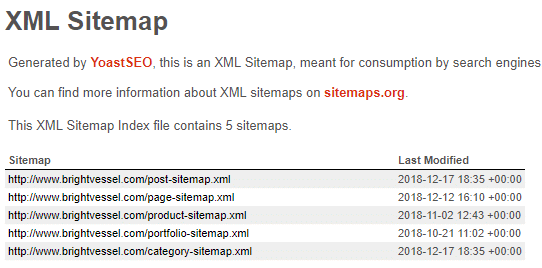
Cos'è una Sitemap?
Come suggerisce il nome, è una sorta di mappa del tuo sito web. Puoi inviarla a Google per fornire dettagli sul tuo
A cosa serve una mappa del sito:
- Fornisce dettagli sulle tue pagine, inclusi i video e tutti gli altri file in esse contenuti.
- Aiuta Googlebot a esplorare il tuo sito, conoscendo già la relazione tra le pagine.
- Per indicizzare un sito web su Google, puoi contrassegnare le pagine più importanti in termini di SEO.
Devo inviare una mappa del sito per indicizzare il sito web su Google?
Non è obbligatorio, ma renderà le cose più semplici. Google sarà in grado di trovare il tuo sito in entrambi i casi, ma sarà più facile per Googlebot scansionare le tue pagine con una mappa del sito. Quando invii una mappa del sito, fornisci a Google indicazioni stradali per il tuo sito.
Considera che Googlebot ha centinaia di migliaia di miliardi di pagine da scansionare in ogni momento. Il tuo obiettivo è essere in cima alla lista.
Cosa dovrei usare per inviare la mia Sitemap a Google?
Come accennato in precedenza, Google mette a disposizione dei webmaster uno strumento gratuito per farlo: Search Console. In questo articolo ci concentreremo sul suo utilizzo come strumento per inviare una sitemap, ma può essere utilizzato anche per molti altri scopi.
Alcuni dei principali sono:
- In seguito controllerò lo stato del tuo sito web indicizzato su Google.
- Ottimizzare la visibilità sui motori di ricerca.
Qual è il formato corretto per una Sitemap?
L'indice può essere XML (Extensible Markup Language) o HTML (Hypertext Markup Language). Googlebot può leggere entrambi i formati, ma è preferibile uno dei due:
- L'HTML crea un codice disordinato perché è stato creato per gli occhi umani e non per i computer.
- L'XML è più facile da leggere per i motori di ricerca. Ecco perché è il modo migliore per ottimizzare i motori di ricerca, e in particolare per indicizzare un sito web su Google.
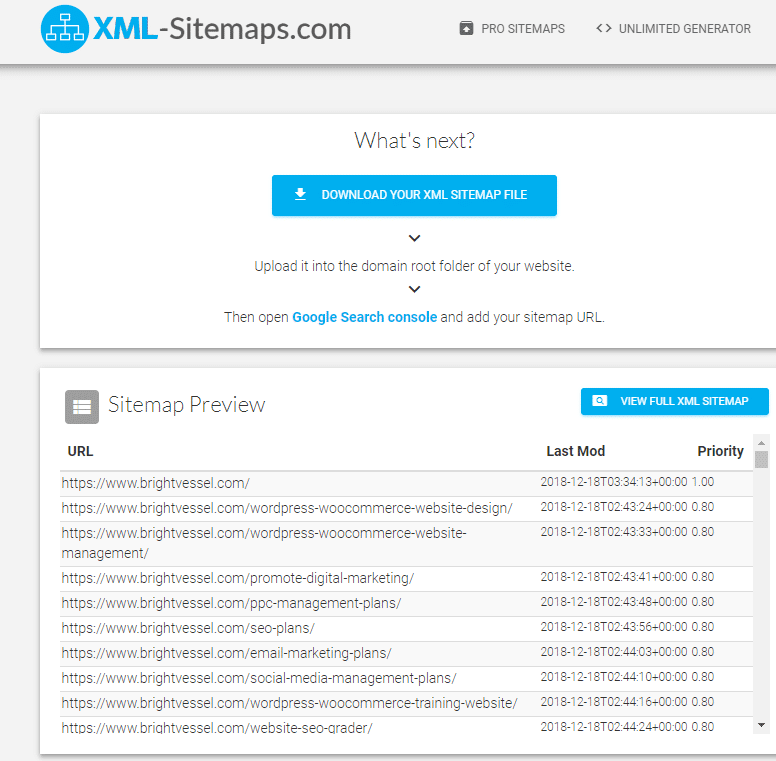
Come si crea una mappa del sito?
Il modo in cui crei le mappe dei siti dipenderà da dove hai creato il tuo sito web:
- WordPress. Se hai creato il tuo sito con WordPress CMS, potresti usare un plugin per creare la tua sitemap. Uno dei nostri preferiti è Yoast, gratuito e ottimizzato per la SEO. Tramite questo plugin, puoi creare la tua sitemap e indicizzare tutte le tue pagine e i loro contenuti.
- Altre piattaforme CMS. Yoast è disponibile anche per TYPO3 e Magento 2. Per altre grandi piattaforme, puoi verificare se è disponibile un plugin equivalente che ti aiuti a creare una mappa del sito.
- Server indipendenti. Se hai utilizzato un server autonomo per creare il tuo sito, dovrai creare manualmente la mappa del sito. Tu o un programmatore assunto potete farlo creando il file XML su un file di Microsoft Excel o Google Fogli. Puoi anche utilizzare un generatore di mappe del sito come Rana urlante , XML-Sitemaps.comO Generatore di mappe del sito XML .
Ti consigliamo vivamente di inviare un file XML, anche se stai creando la tua sitemap da zero. Poiché il codice è più chiaro, semplificherà il processo di indicizzazione del sito web da parte di Google. Se, tuttavia, hai scelto HTML, crea una pagina web con link a ciascuna delle pagine che desideri che il motore di ricerca indicizzi. Solo allora dovresti inviare l'URL della pagina a Search Console.
Dovrei indicizzare ogni pagina del mio sito web?
Non necessariamente! Ci sono alcuni casi in cui potresti preferire tenere Google lontano. Tra questi:
- Il tuo sito web è appena stato pubblicato e ha ancora bisogno di qualche ritocco. A questo punto, potresti non essere ancora pronto per l'indicizzazione da parte di Google.
- È opportuno che alcune pagine non siano visibili al sito web di indicizzazione di Google. Le pagine di check-out e le pagine di completamento delle azioni possono essere un ottimo esempio. In generale, non è necessario che le pagine archiviate o duplicate siano indicizzate su Google.
Puoi dire a Google di non indicizzare una pagina utilizzando lo standard del protocollo di esclusione robot, noto anche come file robots.txt. Puoi essere più specifico, indicando a Google quali pagine sono più essenziali e dovrebbero avere la priorità, e quali non necessitano affatto di indicizzazione.
Come funziona ora Google Search Console
Nel gennaio 2018, la piattaforma di Google per i webmaster è stata sottoposta a una revisione significativa e tutti i webmaster indicizzati hanno avuto accesso alle nuove funzionalità.
Alcune delle funzionalità migliorate negli ultimi mesi sono:
- Il report sulla copertura dell'indice ora fornisce una visione molto più accurata del contenuto del sito.
- Il report Link ti consente di scoprire di più sui link presenti sul tuo sito e su quelli che puntano a te.
- Il report sulle prestazioni ora mostra 16 mesi di dati di analisi delle ricerche.
- Lo strumento di ispezione URL. Esegue la scansione e indicizza versioni specifiche di qualsiasi pagina, e ora funziona anche con le versioni mobile dei siti web. Lo strumento include anche l'indicizzazione e informa i webmaster sugli errori nei dati. Ancora più importante, consente ai webmaster di inviare URL individuali.
- Search Console ora avvisa i webmaster in merito a Accelerated Mobile Pages Project (AMP), scansione, usabilità su dispositivi mobili, offerte di lavoro, indicizzazione e ricette.
- Individua il punto esatto in cui potrebbe esserci un errore nel codice HTML.
- Google ora ti avvisa in merito a query e problemi risolti.
- Ora il personale dell'organizzazione risolve i problemi più velocemente utilizzando la condivisione dei problemi.
- Il processo di invio delle mappe dei siti è diventato molto più gestibile.
- La gestione degli utenti è notevolmente migliorata e ora è possibile aggiungere un nuovo sito al proprio account.
Tutto fantastico, ma come faccio a inviare la mia Sitemap a Google?
Per prima cosa, accedi al tuo account Google Search Console e clicca su "Inizia ora". Verrà visualizzata la nuova dashboard della piattaforma. Da qui potrai visualizzare le tue proprietà attuali; tuttavia, se non ne hai, Google ti guiderà attraverso il processo.
Quindi, clicca su "Cerca proprietà". Apparirà un menu a discesa, dove potrai cliccare su "Aggiungi proprietà". Qui, aggiungerai l'URL del tuo dominio, in quattro formati diversi, poiché Google li vede tutti come siti web separati.
Indizzerai i seguenti formati:
- http://
- https://
- http://www
- https://www
Google tenterà quindi di verificare che tu sia il proprietario del sito. Puoi dimostrare la proprietà in diversi modi:
- Scarica il file HTML di Google e carica il codice sul tuo dominio. Questa è la procedura consigliata e non avrà ripercussioni negative sul codice del tuo dominio.
- Copia e incolla il meta tag fornito da Google nella tua home page.
- Utilizza Google Analytics per aggiungere il codice di monitoraggio di Google alla sezione <head> della tua home page.
- Su Google Tag Manager, attiva l'autorizzazione "gestisci" e applica lo snippet del contenitore.
- Cambia il tuo DNS tramite il tuo provider di nomi di dominio.
Dopo aver verificato la proprietà, tornerai automaticamente alla dashboard di Google Console. Ora potrai richiedere report come Rendimento, Copertura e Miglioramento. Questi includono dettagli che vanno dai clic agli errori, in una visualizzazione intuitiva.
Da qui puoi continuare il processo di indicizzazione del sito web su Google:
- Fare clic su "Sitemap" nel pannello del menu.
- Copia e incolla lo slug URL dal file XML di cui sopra. Tieni presente quale versione della tua sitemap stai inviando a Google, poiché la sitemap HTTP dovrà corrispondere alla proprietà del tuo dominio HTTP.
- Seleziona "Invia". Googlebot procederà alla scansione delle pagine richieste. Se non ci sono errori, Google indicizzerà ciascuna di queste pagine nei suoi risultati di ricerca. In caso di errori, Google ti invierà un rapporto, specificando cosa è necessario correggere per procedere. Dovrai controllare ogni piccolo errore e correggerlo manualmente. Una volta risolti tutti i problemi, lo stato della tua Sitemap cambierà in "Riuscito".
La tua nuova dashboard della mappa del sito
Ora puoi vedere molte informazioni sui tuoi file, come:
- Il tipo di dati che hai aggiunto.
- Quando hai inviato il file della mappa del sito.
- Lo stato della mappa del sito.
- Quali file hai inviato e quali Googlebot ha scansionato e indicizzato.
- Quanti link ha trovato Googlebot.
- Visualizza gli aggiornamenti sui file della mappa del sito che hai caricato.
In base a queste opzioni, è possibile aggiungere numerosi filtri per visualizzare i diversi indici.
È importante notare che esiste un limite al numero di file Sitemap che puoi avere sul tuo sito web. È buona norma tornare a Google Search Console ogni volta che aggiungi qualcosa al tuo sito e aggiornarlo in background. In questo modo, aiuti Google a migliorare il posizionamento delle tue pagine man mano che il tuo sito continua a crescere.
Man mano che il tuo sito web cresce, le mappe dei siti diventano sempre più essenziali per posizionarti su Google. Continua ad aggiornarle!

Come inviare un URL
Uno degli aggiornamenti più significativi del 2018 di Google Search Console è l'aggiunta dello strumento di ispezione. Permette ai webmaster di aggiungere singoli link alle mappe dei siti web, anziché farlo in blocco. Questa può essere un'ottima opzione in diversi scenari, soprattutto se si continua a far crescere il sito.
Ecco come inviare un URL individuale:
- Vai al pannello del menu e clicca su "Ispezione URL". In alternativa, puoi anche selezionare la barra di ricerca dell'ispezione URL.
- Incolla l'URL della versione che stai visualizzando su GSC nella barra di ricerca di Inspection, consentendo a Googlebot di scansionare rapidamente l'URL e creare un report. Questo report includerà il link attivo su Google, l'invio, l'indicizzazione e se è utilizzabile per dispositivi mobili.
- Proprio come accade quando invii una mappa del sito, Google Search Console potrebbe considerarla "Riuscita". In tal caso, vedrai più segni di spunta verdi. In caso contrario, Google Search Console ti fornirà un elenco dei problemi e le istruzioni per risolverli.
- Verifica nuovamente selezionando "Test URL Live". Questo test live farà sì che Google esegua l'URL un'altra volta, nel caso in cui si verifichino altri problemi. Se riscontri errori, assicurati di correggerli prima di pubblicare ufficialmente la pagina. Successivamente, seleziona "Richiedi indicizzazione" affinché Googlebot esegua nuovamente la scansione della pagina.
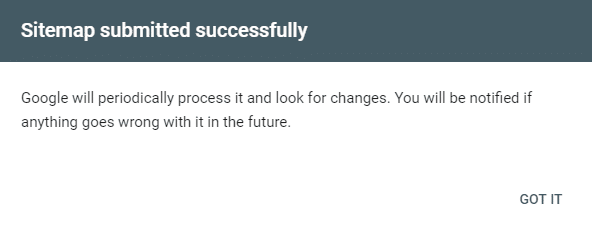
Congratulazioni, ce l'hai fatta!
Hai ufficialmente completato la procedura di indicizzazione di un sito web su Google. Grazie alle dashboard integrate, ora puoi consultare tutti i report e le analisi pertinenti del sito. Ogni volta che devi aggiungere altri URL, puoi ripetere la stessa procedura descritta sopra.
E adesso? Non mancano certo le attività SEO necessarie su un sito web. Dai un'occhiata a questi post per aiutarti a migliorare le tue pagine:
6 errori SEO comuni che impediscono al tuo sito web di raggiungere il primo posto
La guida per principianti alla SEO di WordPress
La checklist SEO definitiva
Continua a leggere il blog di Bright Vessel per maggiori informazioni sugli aggiornamenti di Google Search Console. Scopri di più su WordPress e Servizi SEO sul nostro sito web, o semplicemente contattaci per maggiori dettagli!
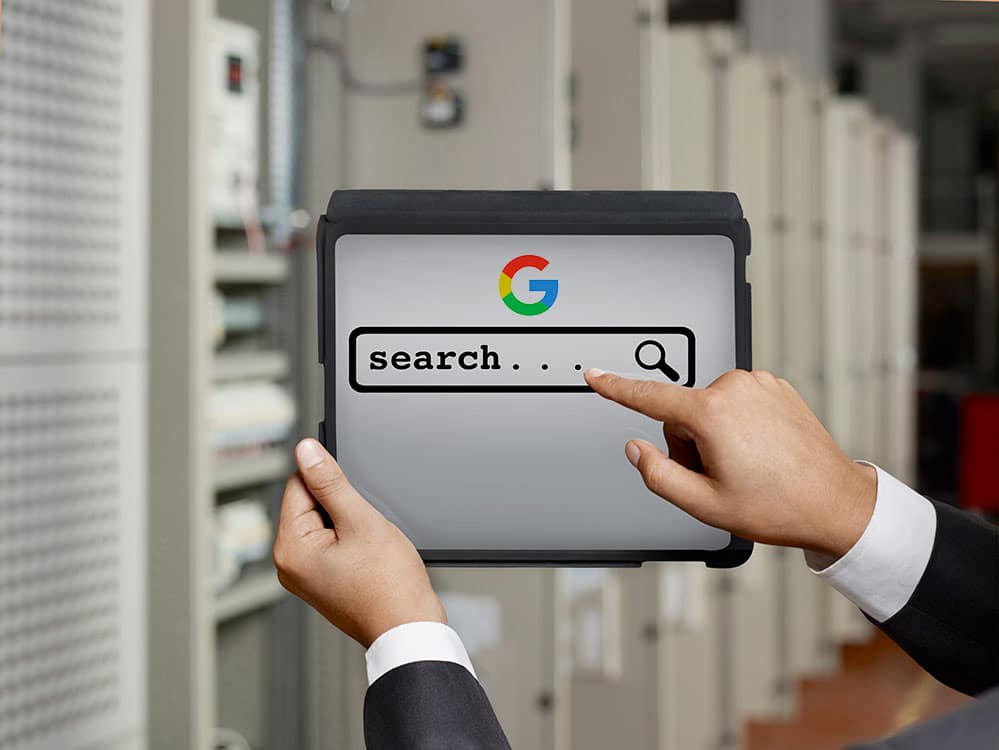
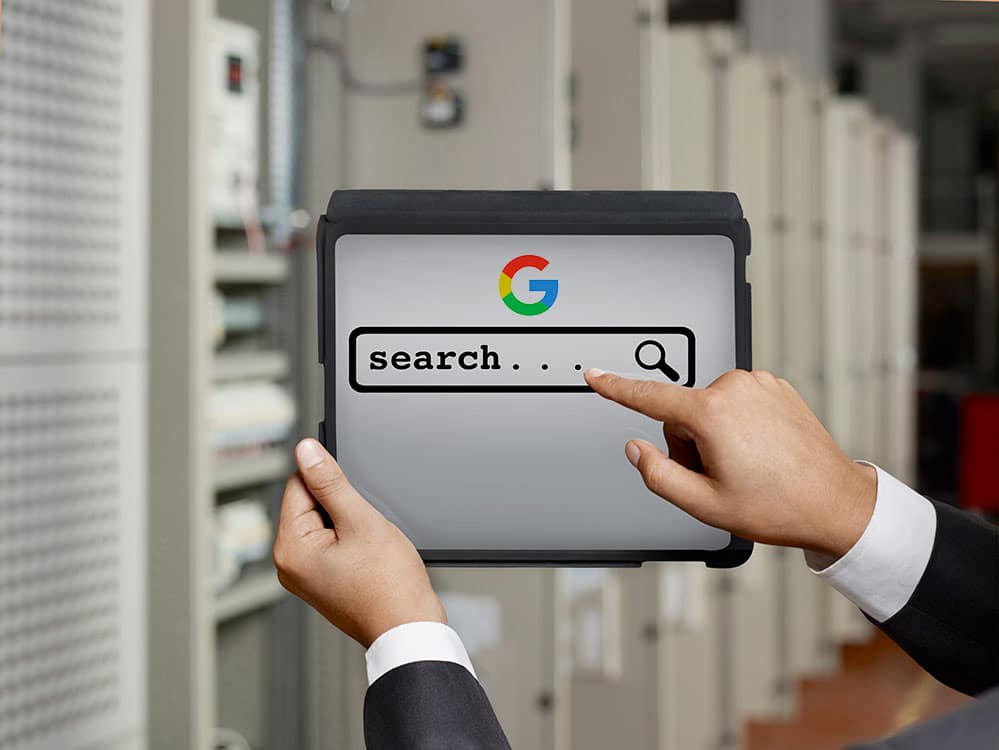
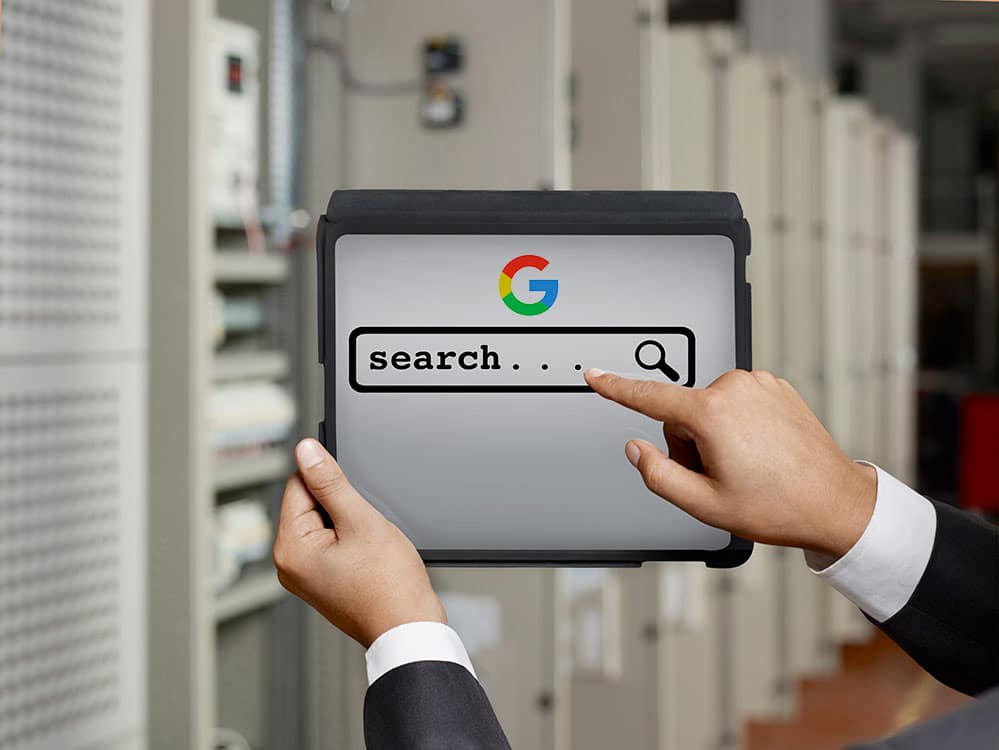
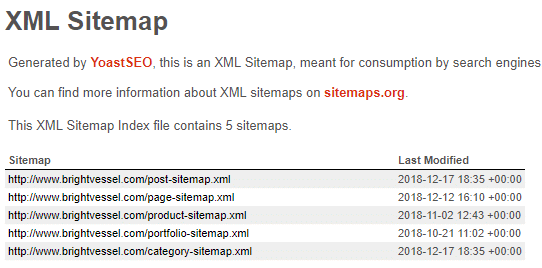
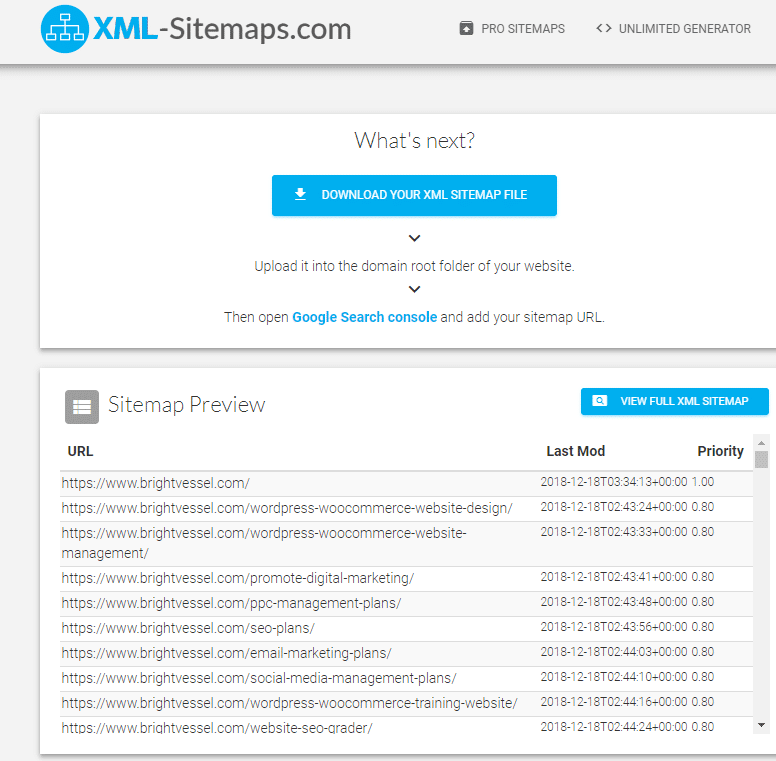

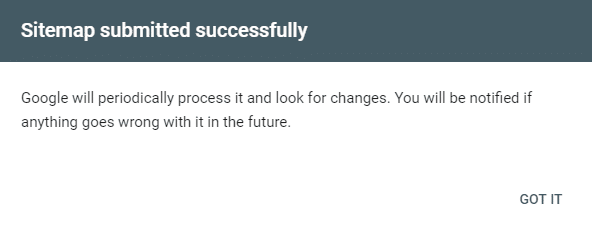



Lascia una risposta
Devi essere effettuato l'accesso per pubblicare un commento.